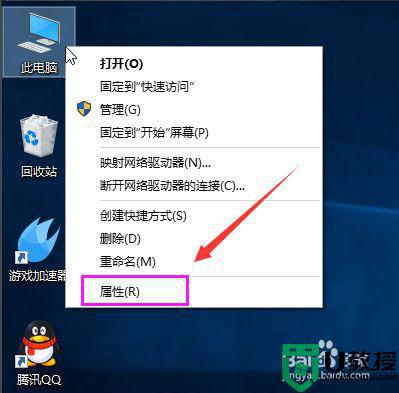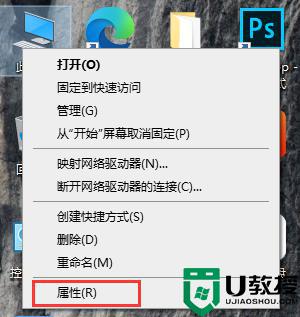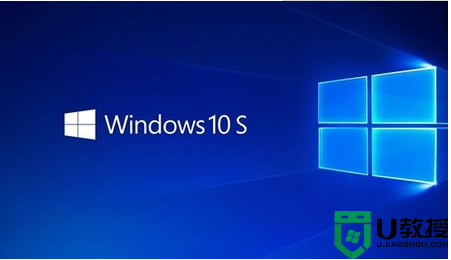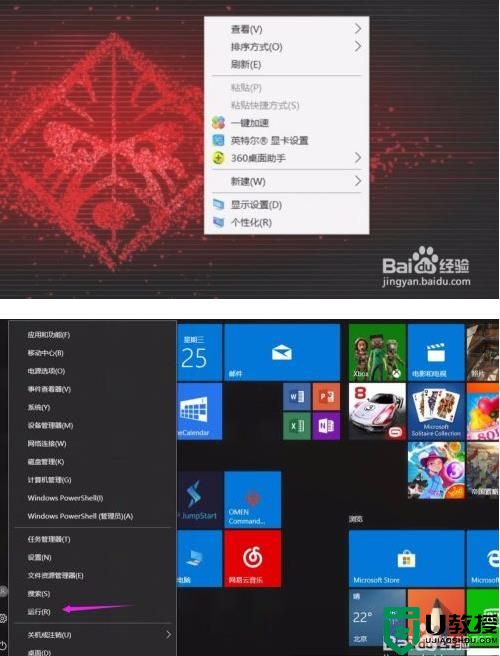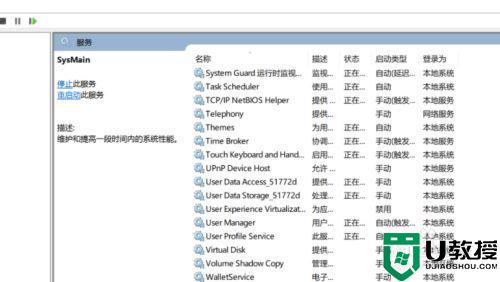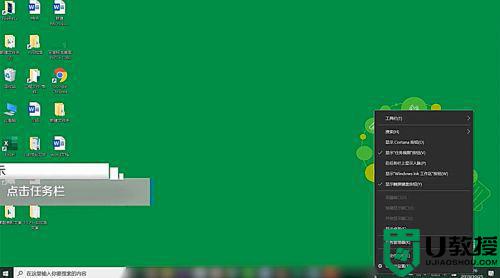电脑装了正版win10游戏反而卡顿解决方法
由于网上许多盗版win10系统在操作时容易出现信息泄露的问题,很是不安全,因此用户在选择系统时也会尽量到官网中下载正版win10系统,可是在玩游戏的时候总是会遇到卡顿的现象,对于这种问题应该怎么解决呢?接下来小编就来告诉大家电脑装了正版win10游戏反而卡顿解决方法。
推荐下载:win10深度技术破解版
具体方法:
1、点击任务栏的【开始】徽标,然后选择设置【⚙】选项
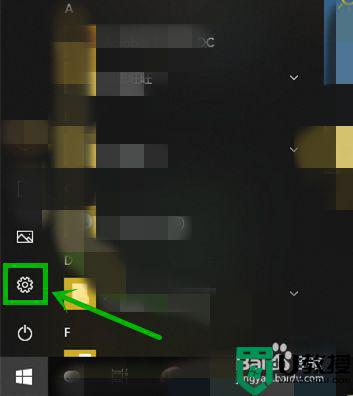
2、在打开的【Windows设置】界面,我们选择【更新和安全】选项
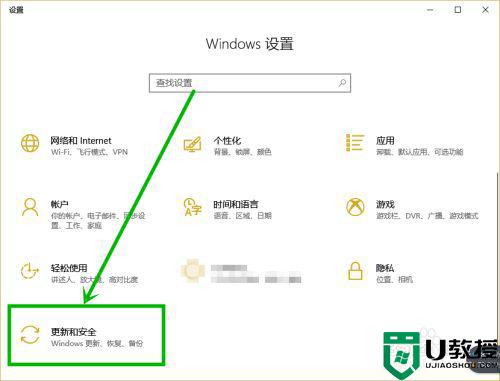
3、在打开的设置界面点击右侧的【Windows安全】,然后在右侧找到点击【应用和浏览器控制】选项
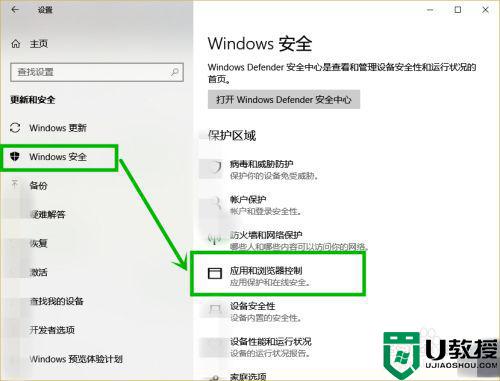
4、在打开的【Windows defender安全中心】界面下拉到最底部,找到并点击【exploit protection设置】选项
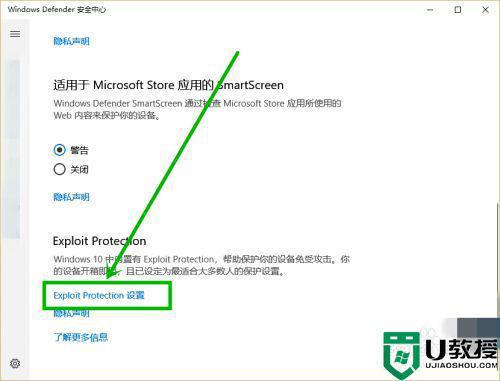
5、在【exploit protection】界面将【系统设置】下面的项全部修改为【默认关闭】就行,退出后重启电脑就行了
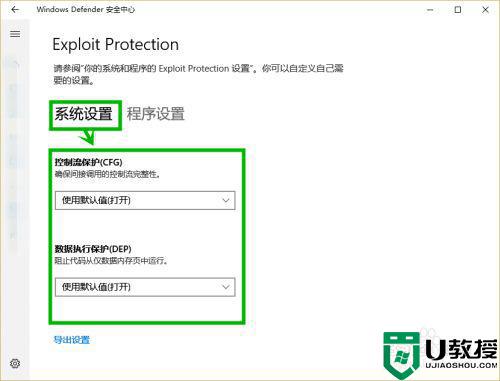
6、还有一种更便捷的方法,点击任务栏的小娜图标或搜索框,然后再搜索框输入“exploit protection”后点击搜索到的项也可以快速设置,大家要学会使用此搜索功能,很实用
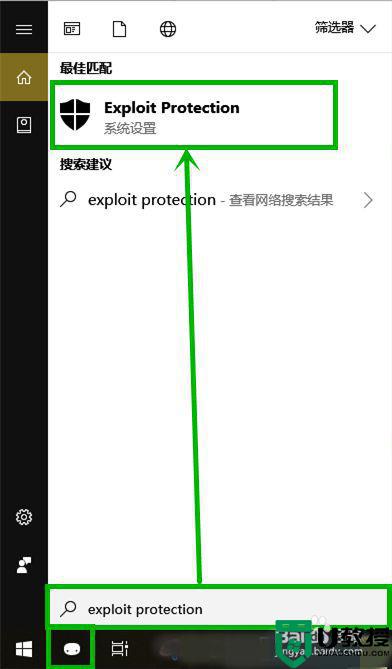
以上就是关于电脑装了正版win10游戏反而卡顿解决方法了,有遇到这种情况的用户可以按照小编的方法来进行解决,希望能够帮助到大家。